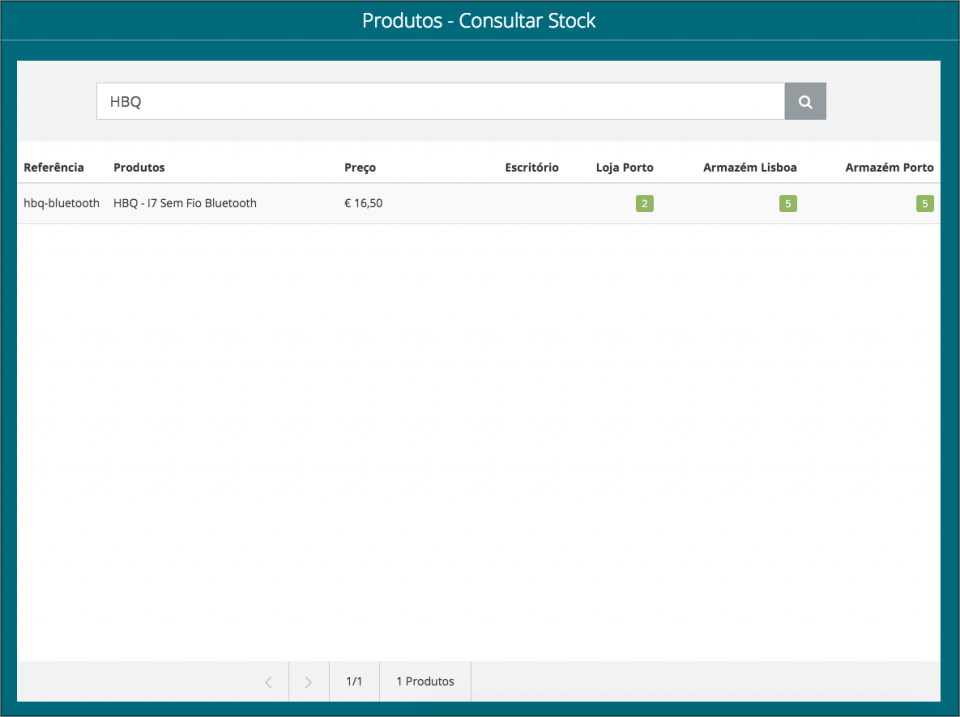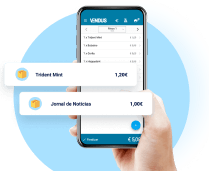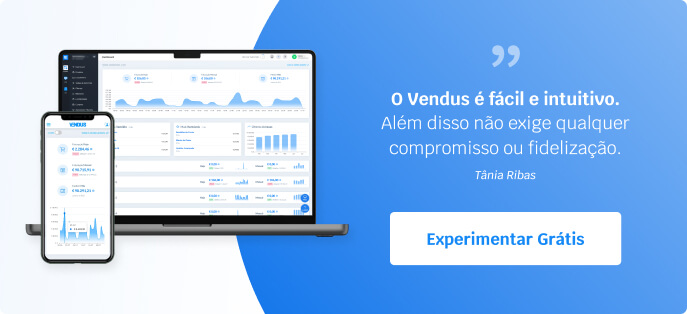Um armazém é um local onde poderá adicionar stock e de onde poderá transferir o mesmo para outros armazéns ou lojas. Não é possível efetivar vendas num armazém.
Para adicionar um armazém na sua conta Vendus, siga os passos:
- Dirija-se a Configuração > Definições > Armazéns;
- Clique em Adicionar Armazém, no canto superior direito.
Posso definir que uma loja partilha stock com um armazém?
Sim, pode. Primeiro deve aceder à edição dos dados da loja em Configuração > Definições > Lojas e Caixas > clique no nome da loja da loja. Nesse formulário, utilize o campo Configuração de Stock para selecionar se a loja usa stock próprio ou de outro local.

Complete os dados do armazém. Apenas o nome é obrigatório.
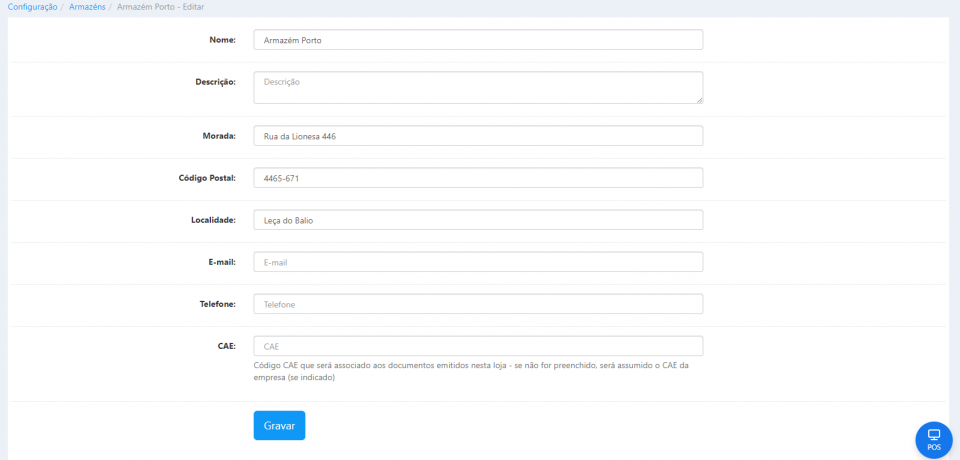
A partir de agora já poderá gerir stock neste armazém. No Vendus, dispõe de dois modos de gestão de stock: manual e automático. Explicamos como poderá fazê-lo neste artigo. O processo para lojas e armazéns é igual.
Poderá ainda consultar o stock associado a cada produto neste armazém em específico no POS e no Backoffice.
No Backoffice
- Dirija-se a Gestão > Produtos > Produtos;
- No filtro Lojas, selecione o armazém em questão.
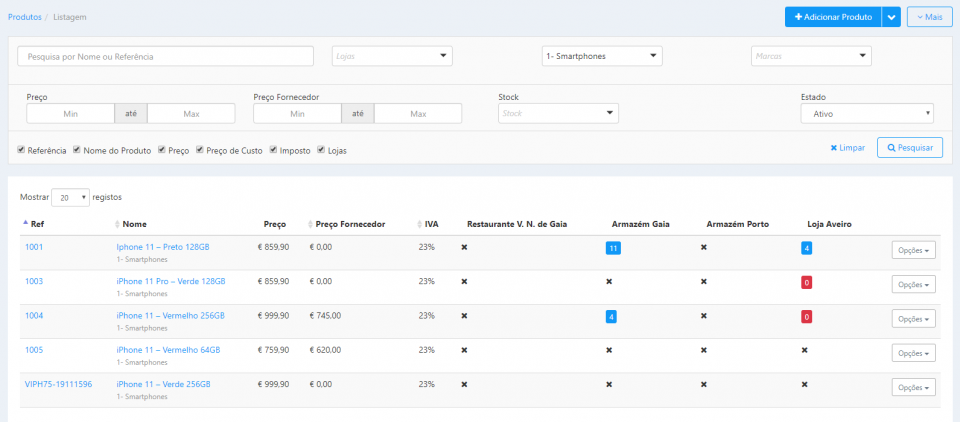
Poderá então verificar quantos artigos dispõe, de cada produto, nesse armazém em específico.
No POS
- Selecione POS > Iniciar Ponto de Venda;
- Clique no menu (canto superior esquerdo);
- No campo Consultar Stock poderá analisar o stock por produto.